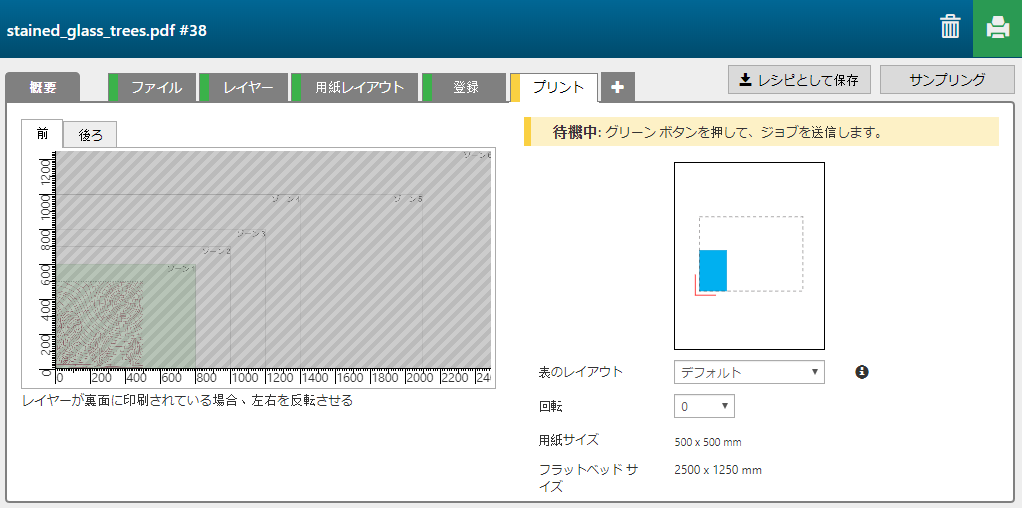[ステンド グラス] レシピは、後方から光が照射された際にステンドグラスの3D効果を生じさせるアプリケーションを作成することができます。
以下の例では、2ページのPDFに以下の情報が含まれています。
黒インクを加えるスポットカラー1の画像の1ページ
カラー画像の1ページ

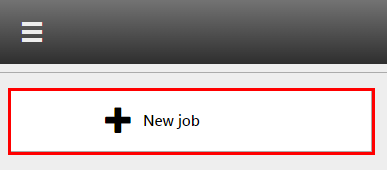

次の設定をチェック/選択します。
[プリンター]
[用紙]
[プリント モード]
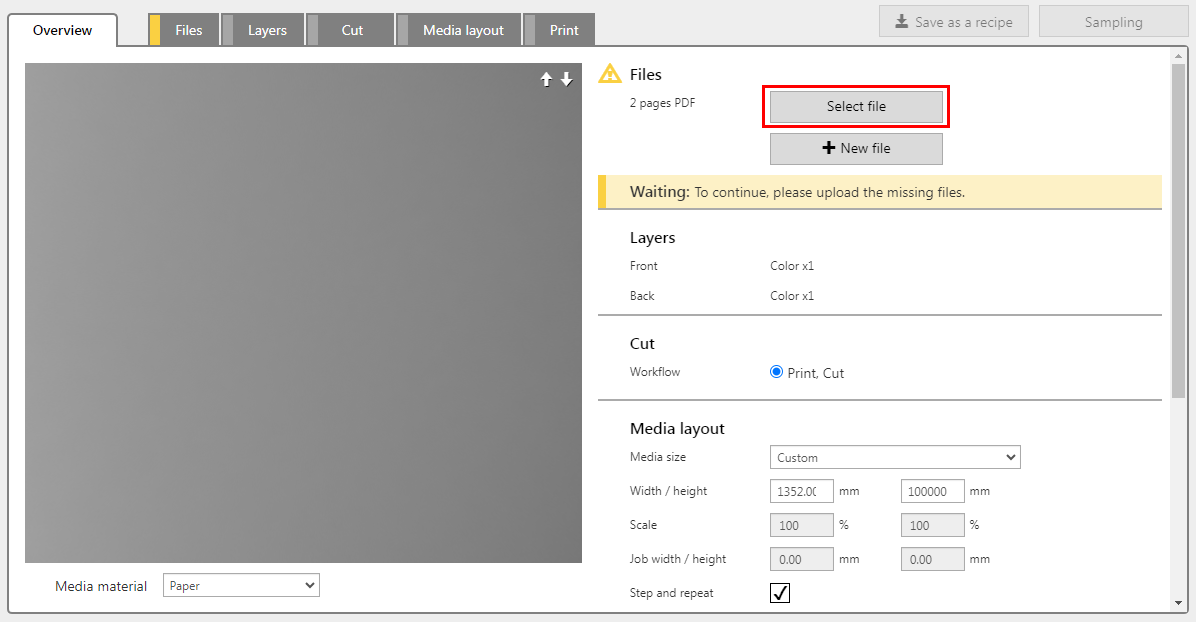
レシピでは、レイヤーごとの設定が自動的に割り振られます。設定を確認し、必要に応じて調整します。
[ステンド グラス] レシピには6つのレイヤーがあり、メディアの表面に4つ、裏面に2つ印刷されています。
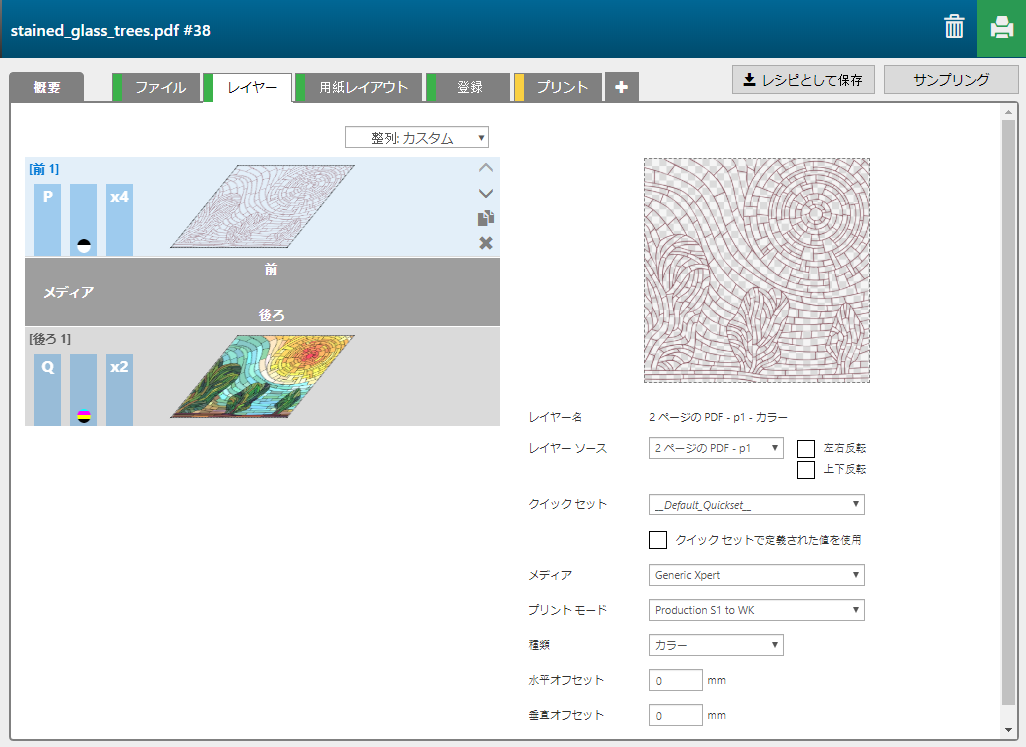
|
レイヤー数 |
[レイヤー名] |
[レイヤー ソース] |
[プリント モード] |
注釈 |
|---|---|---|---|---|
|
[前] 1 |
2 pages PDF - p1 - Color |
2 pages PDF - p1 |
Production S1 to WK |
スポットカラー1は鉛に似た灰色に近づけるため、黒と白の両方の色で印刷されます。 [オーバープリント] = 3 レイヤー、従って合計は4レイヤーです。 |
|
[後ろ] 1 |
2 pages PDF - p2 - Color |
2 pages PDF - p2 |
Quality |
画像がCMYKに印刷されます。 [オーバープリント] = 1 レイヤー、従って合計は2レイヤーです。 |
この場合、表と裏の位置決めを正確に行えるように、鉛の線画像を使用します。